Telepítse a Sublime Text 3 szoftvert az Ubuntu 17-re.10
A Sublime Text egy nagyon népszerű szövegszerkesztő programozók és fejlesztők számára. Számos programozási nyelvet támogat. Támogatja a szintaxis kiemelését, és különböző szintaxistémákkal, valamint felhasználói felület-témákkal rendelkezik. A Sublime Text felhasználói felülete nagyon felhasználóbarát. A Sublime text felhasználói felülete konfigurálható. Egy másik ok, amiért az emberek szeretik a Sublime Textet, az az, hogy könnyű és gyors az Atom, a Brackets és sok más szövegszerkesztőhöz. A Sublime Text futtatásához kevesebb rendszererőforrásra van szükség. A Sublime Text felhasználói felülete nagyon érzékeny. A fenséges szöveg elérhető Windows, Mac és Linux rendszereken is. A cross platformnak megvan az előnye. Ugyanazon tapasztalattal rendelkezhet különböző operációs rendszereken, ha valamilyen okból váltania kell. Tehát ez egy nagyon hatékony Szövegszerkesztő szinte mindenhez, amit érdemes megtenni.
Ebben a cikkben megmutatom, hogyan kell telepíteni a Sublime Text 3 szövegszerkesztőt az Ubuntu 17-re.10 Művészi Aardvark. Kezdjük el.
A rendszer előkészítése:
Mielőtt telepíthetjük a Sublime Text 3 szoftvert az Ubuntu 17-re.10 Artful Aardvark, be kell állítanunk az apt csomagkezelőt, így tudja, hogy hol töltse le a Sublime Text 3 fájlt.
Először telepítenünk kell a Sublime Text tárház GPG kulcsát. Ez nagyon fontos a csomagellenőrzéshez. Nem kell manuálisan ellenőriznie a csomagokat; a csomagkezelő saját maga ellenőrzi a letöltött csomagokat, ha rendelkezésre állnak a GPG kulcsok. A Sublime Text tárház GPG kulcsának hozzáadásához futtassa a következő parancsot:
wget -qO - https: // letöltés.sublimetext.com / sublimehq-pub.gpg | sudo apt-key add -

A Sublime Text csomagtárháza csak a HTTPS protokollt támogatja. Tehát az apt apt Ubuntu csomagkezelőjének engedélyeznie kell a https támogatást. Annak érdekében, hogy mindent beállítsunk, futtassa a következő parancsot a HTTPS támogatás engedélyezéséhez az apt csomagkezelőben:
sudo apt-get install apt-transport-https
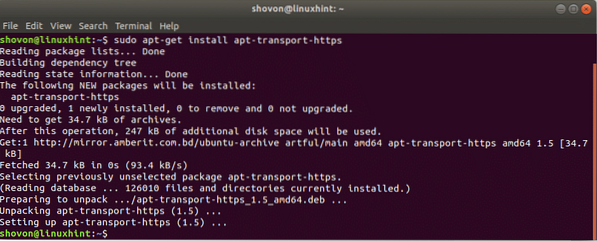
Most hozzá kell adnunk a Sublime Text 3 adattárat az Ubuntu 17-hez.10. A Sublime Text 3 két változata érhető el, az egyik a Stabil, a másik a Fejlesztői verzió. Az emberek többsége stabil verziót szeretne, mert kevesebb hibát tartalmaz, és kevésbé valószínű, hogy összeomlik. De ha új fejlesztői verziót akar tesztelni, akkor kipróbálhatja a Fejlesztői verziót is. Figyelem: a fejlesztői verzió sok hibát tartalmaz, és nagyon gyakran összeomolhat.
Ebben a cikkben hozzáadom a Stabil verzió tárházat. De hozzáadhatja a Fejlesztési adattárat is. A lépések megegyeznek a Stabil és Fejlesztési adattárak hozzáadására vonatkozó parancsokkal.
MEGJEGYZÉS: Ne adjon egyszerre mind a stabil, mind a fejlesztői adattárakat. Csak egyet adjon hozzá.
Stabil tárház hozzáadásához futtassa a következő parancsot:
echo deb https: // letöltés.sublimetext.com / apt / stabil / | sudo tee / etc / apt / sources.lista.d / fenséges szöveg.lista

A Fejlesztési adattár hozzáadásához futtassa a következő parancsot:
echo "deb https: // letöltés.sublimetext.com / apt / dev / "| sudo tee / etc / apt / sources.lista.d / fenséges szöveg.lista

Most frissítenünk kell az apt csomagkezelő csomagtár-gyorsítótárát. Ehhez futtassa a következő parancsot:
sudo apt-get frissítés

A Sublime Text 3 telepítése:
Most mindannyian készen állunk a Sublime Text 3 telepítésére. A Sublime Text 3 telepítéséhez futtassa a következő parancsot:
sudo apt-get install sublime-text
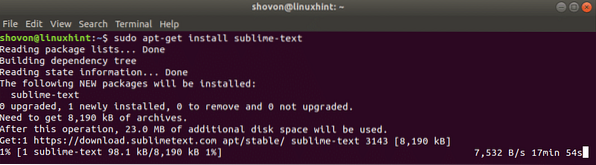
Az internetkapcsolattól függően eltarthat egy ideig, amíg mindent letölt és beállít. Várjon, amíg a parancs befejeződik.
Sublime 3. szöveg futtatása:
Miután a telepítés befejeződött, kattintson az „Alkalmazások megjelenítése” elemre.

Ezután keresse meg a Sublime Text szót.
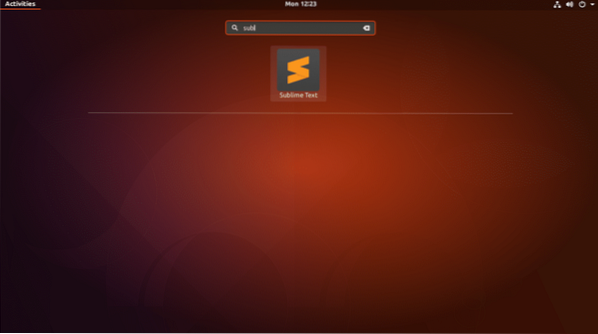
Ezután kattintson a Sublime Text ikonra a Sublime Text 3 futtatásához. A Sublime Text-nak a képernyőképen látható módon kell kezdődnie.
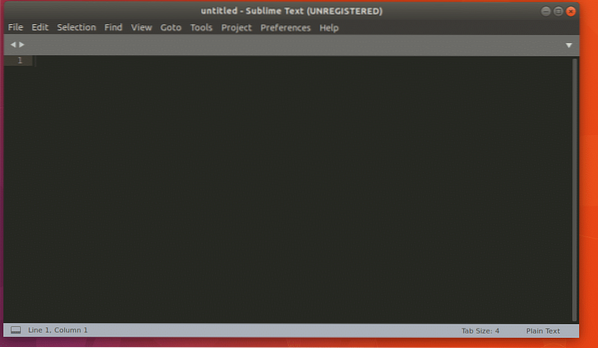
Ha rákattint a „Súgó”, majd a „Sublime Text” elemre, akkor a következő ablakot kell látnia. Ezt láthatja; a verzió 3.0
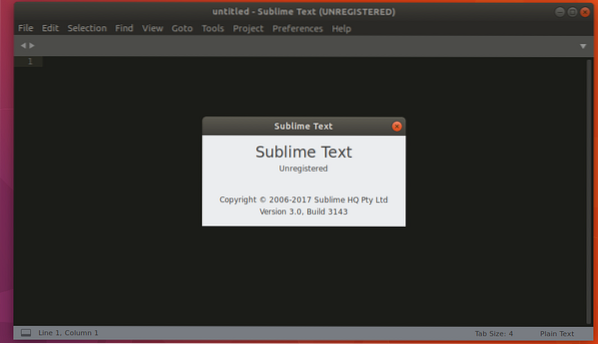
Így telepíti a Sublime Text 3 szoftvert az Ubuntu 17-re.10 Művészi Aardvark. Köszönjük, hogy elolvasta ezt a cikket.
 Phenquestions
Phenquestions


